10 лучших бесплатных офлайн-карт для Android и iOS
Офлайн-карты нужны, если вы отправляетесь в путешествие, где нет доступа к интернету, хотите сэкономить трафик или приезжаете в другую страну без роуминга. Главное — не забыть заранее скачать нужные регионы. Выбрали 10 приложений с офлайн-картами, доступных в российских магазинах.
УНИВЕРСАЛЬНЫЕ
Organic Maps
Духовный наследник Maps.me с открытым исходным кодом. Используется принцип «Википедии»: пользователи отмечают интересные места
Скачать: Android, iOS — бесплатно
УНИВЕРСАЛЬНЫЕ
Google Maps
Автоматически загружает часть местности, которую вы постоянно просматриваете. Можно вручную выделить отрезок карты для скачивания
Скачать: Android, iOS — бесплатно
УНИВЕРСАЛЬНЫЕ
«Яндекс-карты»
Точно строит маршруты в городе, на трассах и в лесу. Можно оставлять метки — например, где припаркована машина. Без интернета нельзя выбрать альтернативный маршрут
Можно оставлять метки — например, где припаркована машина. Без интернета нельзя выбрать альтернативный маршрут
Скачать: Android, iOS — бесплатно
ДЛЯ ГОРОДА
2GIS
Корректно отображает входы в дома и расположение заведений внутри зданий. Доступна в городах России и части стран СНГ, а также в некоторых городах Европы и ОАЭ
Скачать: Android, iOS — бесплатно
ДЛЯ БЕЗДОРОЖЬЯ
Guru Maps
Подробно отображает местность в далеких от городов местах. Можно построить маршруты для похода или трофи-рейда по болотам
Скачать: Android, iOS — бесплатно. Есть платная pro-версия
ДЛЯ БЕЗДОРОЖЬЯ
Polaris
Карты опасных и внедорожных маршрутов: строит путь вне трасс и по снегу. Показывает интересные места по советам людей
Скачать: Android, iOS — бесплатно
ДЛЯ ХАЙКИНГА
Gaia GPS
Карты с готовыми пешими и велосипедными маршрутами.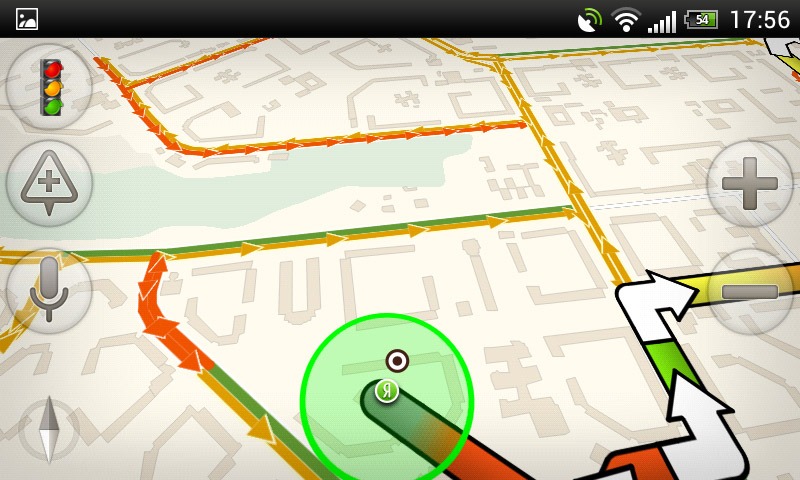 Есть прогноз погоды и функция «хлебных крошек» — с ней проще найти путь обратно
Есть прогноз погоды и функция «хлебных крошек» — с ней проще найти путь обратно
Скачать: Android, iOS — бесплатно
ДЛЯ ХАЙКИНГА
Topo Maps
Топографические карты для хайкинга и охоты. Показывает пешие маршруты, отслеживает пройденный путь, отправляет уведомление, когда вы приближаетесь к интересной локации
Скачать: iOS — бесплатно
ДЛЯ ХАЙКИНГА
MapOut
Платные карты для хайкеров и велосипедистов. Можно брать готовые маршруты, рисовать их пальцем или загружать свои. Показывает топографическую карту и подъемы
Скачать: iOS — 449 Р
ПО БУМАЖНЫМ КАРТАМ
Maps n Trax
Превращает бумажные карты в интерактивные. Есть своя база, еще можно загрузить карту, которую сфотографировали на смартфон
Скачать: iOS — 649 Р
Больше полезных сервисов
В нашем потоке «Технологии». Рассказываем, как меняется интернет, что происходит с соцсетями и как в многообразии приложений и сервисов найти интересные и полезные
Рассказываем, как меняется интернет, что происходит с соцсетями и как в многообразии приложений и сервисов найти интересные и полезные
Читать статьи
Цены действительны на момент публикации
Еще несколько сервисов, с которыми можно:
1. Сходить по грибы.
2. Заметно упростить себе жизнь.
3. Найти того, кто выгуляет вашу собаку.
Мы постим кружочки, красивые карточки и новости о технологиях и поп-культуре в нашем телеграм-канале. Подписывайтесь, там классно: @t_technocult.
Топ-5 оффлайн навигатора для Андроид с картами и gps трекером
Автор Дмитрий Карельский На чтение 6 мин Опубликовано Обновлено
Содержание
- Геотрекер – GPS трекер
- Organic Maps – офлайн карты
- Всё в одном — Оффлайн карты
- Guru Maps – Навигатор и Карты
- Лесной навигатор GPS
В незнакомой местности легко заблудиться. На природе еще есть риск столкнуться с непреодолимой преградой – глубоким оврагом или болотом. Подробные GPS карты, встроенные в оффлайн навигаторы, помогают избегать таких ситуаций.
На природе еще есть риск столкнуться с непреодолимой преградой – глубоким оврагом или болотом. Подробные GPS карты, встроенные в оффлайн навигаторы, помогают избегать таких ситуаций.
Приложения для Андроид с геолокацией и оффлайн картами позволят уверенно отправиться в путь в неизвестное место. Все, что нужно путешественнику — навигатор туриста, заряженный смартфон (защищенный от попадания влаги и ударов) и power bank на случай, если путешествие затянется.
Вернуться всегда можно по записанному gps треку. Главное преимущество трекеров пути – работа в оффлайн режиме и построение маршрута от точки до точки.
Для вас подборка лучших навигаторов с туристическими картами, функциями построения обратного маршрута, с картами местности для грибников, охотников и путешественников.
Геотрекер – GPS трекер
Режим просмотра оффлайн карты в Геотрекере.Параметры отображения и навигационный режим в Геотрекере.Геотрекер — оффлайн навигатор с туристическими картами и др.Приложение содержит наиболее актуальные и точные карты местности. Запись пройденного пути позволит пользователю сохранить на будущее маршрут и в случае чего вернуться к исходной точке тем же путем. Подходит для автомобильных и пеших путешествий.
Запись пройденного пути позволит пользователю сохранить на будущее маршрут и в случае чего вернуться к исходной точке тем же путем. Подходит для автомобильных и пеших путешествий.
Тем, кто любит исследовать новые места, предлагается изучить маршруты других пользователей, сохранивших треки в форматах GPX и KML. Личные записи треков хранятся локально.
Позиционирование отличается точностью. Сама карта подвижна: поворачивается по направлению движения.
Геотрекер приводит пользователю статистические данные: скорость, пройденное расстояние, время, перепады высот. На маршрутах можно отмечать и подписывать конкретные точки, чтобы в следующий раз вернуться к ним или наоборот обойти эти места.
Organic Maps – офлайн карты
Просмотр оффлайн карты в режиме схемы.Загрузка карт в память телефона в приложении Organic Maps.Оффлайн карты для путешественника в приложении Organic Maps.В этом приложении карты отличаются детализированным изображением и высокой точностью отображения ландшафта, его уровня высоты. Сервис прокладывает удобный путь до выбранной цели для автомобиля или пешехода в городе, лесу, сельской местности.
Сервис прокладывает удобный путь до выбранной цели для автомобиля или пешехода в городе, лесу, сельской местности.
Преимущество Organic Maps заключается в том, что на картах обозначены не только главные дороги и городская инфраструктура, но и лесные туристические тропинки. В незнакомом лесу заблудившийся грибник может выйти на общую тропу даже без связи.
При создании маршрута есть возможность указать промежуточные метки. Сервис предлагает пошаговую текстовую навигацию и голосовые подсказки. Местоположение определяется с равной точностью онлайн и офлайн.
Всё в одном — Оффлайн карты
Просмотр оффлайн карты в большом масштабе.Функциональность приложения Всё в одном Оффлайн карты.Приложение навигатор — Всё в одном Оффлайн карты.Этот туристический навигатор предоставляет пользователю карту местности, где можно отмечать точки и отслеживать пройденный путь.
Больше не возникнет вопросов: не встречался ли этот пень полчаса назад или в какой стороне находится палатка – все ответы можно получить с помощью GPS-трекера без подключения к интернету.
К скачиванию доступны карты путешественника разных типов. Для передвижения по городу можно сохранить схему автомобильных дорог, для похода – топографическую. Главное – открыть ее и сохранить прежде, чем пропадет интернет.
Сервис позволяет создавать множество меток и пунктов самого разного назначения (от стоянки до туристического объекта). Чтобы проложить путь до определенной точки, нужно пометить ее как цель и запросить маршрут. Траектория пути сохраняется в фоновом режиме.
Guru Maps – Навигатор и Карты
Режим просмотра местности в приложении Guru Maps.Настройки приложения Guru Maps.Приложение для навигации без интернет Guru Maps.Трекер пути Guru Maps поможет спланировать путешествие на любой местности. Нужно лишь выбрать тип карты и способ передвижения. Создать и сохранить маршрут можно вручную или прибегнуть к его автоматическому формированию.
Сохраненные заранее и проложенные в пути маршруты сохраняются в личную коллекцию пользователя.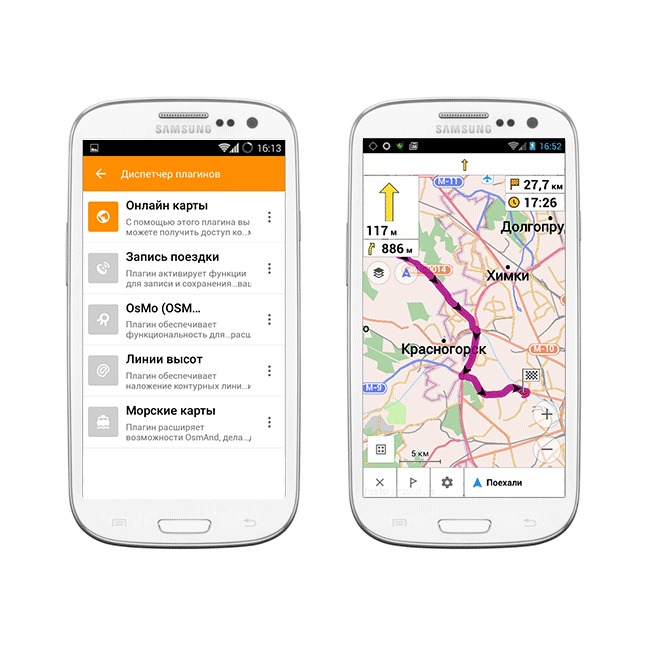 Их можно рассортировать по цвету или по тематическим папкам.
Их можно рассортировать по цвету или по тематическим папкам.
Пользователь на экране видит местность со своим местоположением и одновременно может просмотреть ближайшие точки, остановки, другие объекты. В углу экрана указывается скорость передвижения и преодолённое расстояние.
Есть возможность создавать на карте промежуточные метки, однако их количество ограничено: 15 штук. Расширение платное.
Лесной навигатор GPS
Интерфейс приложения с выбором времени.Настройки и функционал Лесного навигатора.Андроид приложение Лесной навигатор GPS с картами туриста, грибника, охотника и др.Приложение помогает ориентироваться в лесной местности без подключения к интернету. Созданные маршруты пользователь может импортировать и экспортировать в GPX формате. Записывание трека происходит бесперебойно и при выключенном устройстве.
Навигатор для леса позволяет редактировать маршрут в процессе движения. На онлайн и офлайн карте можно отметить неограниченное количество пунктов разными типами меток.
Точность указаний, как и скорость работы GPS, улучшается с каждым обновлением, чтобы было понятно, насколько крутым должен быть поворот и какое расстояние нужно преодолеть.
На экране помимо маршрута и текущего местоположения можно увидеть скорость движения (в том числе автомобильный пробег), компас и другие отмеченные объекты на области.
Использование Google Maps без подключения к Интернету на Apple iPhone, Android-устройстве: выполните следующие действия где вы путешествуете.
Сообщил:| Отредактировано: DNA Web Team |Источник: DNA Web Desk |Обновлено: 26 января 2023 г., 11:45 IST
Google Maps
Карты Google – наиболее часто используемое навигационное приложение в мире, и миллионы пользователей ежедневно полагаются на эту платформу, чтобы добраться до своего местоположения. Карты Google считаются одной из самых точных картографических платформ, и зависимость пользователей от службы владельцев Google растет день ото дня. Однако большинство из нас теряются, когда путешествуют в отдаленные районы с плохим подключением к Интернету.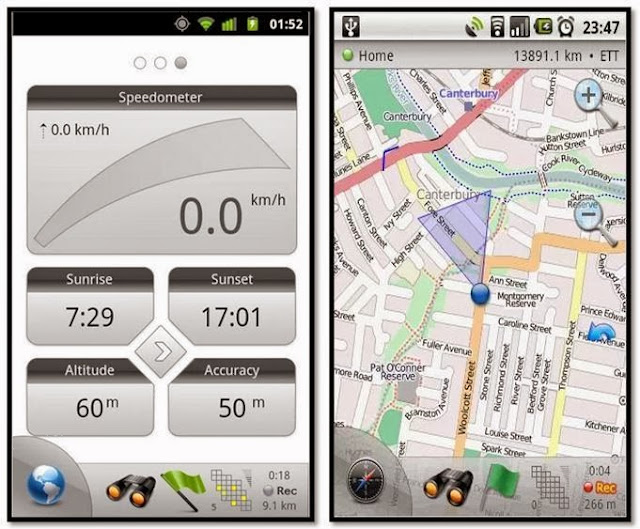 Несмотря на то, что Google Maps имеет точный маршрут даже в отдаленных районах, пользователи не могут использовать сервис из-за плохой связи. Но большинство пользователей не знают, что Карты Google также можно использовать в автономном режиме. Да, вы также можете использовать сервис Google Maps без подключения к Интернету после загрузки карт для определенного раздела или области, где вы путешествуете.
Несмотря на то, что Google Maps имеет точный маршрут даже в отдаленных районах, пользователи не могут использовать сервис из-за плохой связи. Но большинство пользователей не знают, что Карты Google также можно использовать в автономном режиме. Да, вы также можете использовать сервис Google Maps без подключения к Интернету после загрузки карт для определенного раздела или области, где вы путешествуете.
Вы можете сохранить область из Google Maps на свой телефон или планшет и использовать ее, когда вы не в сети. Чтобы узнать, как загрузить Карты Google для автономного использования на Apple iPhone или iPad, выполните следующие действия:
- На своем iPhone или iPad откройте приложение Карты Google Maps.
- Убедитесь, что вы подключены к Интернету и не находитесь в режиме инкогнито.
- Найдите такое место, как Нойда.
- Внизу коснитесь названия или адреса места, затем коснитесь «Еще» и выберите «Загрузить офлайн-карту».
Выберите определенную область на карте
- На вашем iPhone или iPad откройте приложение Google Maps Maps.

- Коснитесь изображения своего профиля или начального Круга учетной записи, а затем Офлайн-карты.
- Коснитесь Выберите собственную карту.
- Настройте карту в соответствии с областью, которую вы хотите загрузить.
- Нажмите «Загрузить».
Чтобы узнать, как загрузить Карты Google для автономного использования на устройстве Android, выполните следующие действия:
- На телефоне или планшете Android откройте приложение Google Карты Карты.
- Убедитесь, что вы подключены к Интернету и вошли в Google Maps.
- Найдите место, например, Сан-Франциско.
- Внизу коснитесь названия или адреса места, затем коснитесь «Еще» и «Загрузить офлайн-карту». Если вы искали место, например ресторан, нажмите «Еще» и затем «Загрузить офлайн-карту», а затем «Загрузить».
Выберите конкретную область на карте
- На телефоне или планшете Android откройте приложение Google Карты Карты.

- Коснитесь изображения своего профиля или начального Круга учетной записи, а затем Офлайн-карты.
- Коснитесь Выберите собственную карту.
- Настройте карту в соответствии с областью, которую вы хотите загрузить
- Нажмите «Загрузить».
После загрузки области используйте приложение Google Maps, как обычно. Если ваше подключение к Интернету медленное или отсутствует, ваши офлайн-карты проведут вас к месту назначения, если весь маршрут находится в пределах офлайн-карты.
- Карты Google
- Карты Google без Интернета
- использовать Карты Google без Интернета
- Карты Google в автономном режиме
- Карты Google в автономном режиме
- Карты Google в автономном режиме 9000 8
Как загрузить Карты Google для навигации в автономном режиме
Поскольку мир становится все более зависимым от подключения к Интернету, путешествовать без подключения неудобно. Хотя вы, вероятно, переживете короткую поездку за город без вашего любимого плейлиста Spotify, этого нельзя сказать о навигации. Заблудиться в незнакомом месте, в окружении незнакомых достопримечательностей и людей — или, что еще хуже, в окружении ничего и никого — может быть страшно. Еще хуже, если вы находитесь в другой стране, где вы не говорите на языке и не можете спросить дорогу.
Заблудиться в незнакомом месте, в окружении незнакомых достопримечательностей и людей — или, что еще хуже, в окружении ничего и никого — может быть страшно. Еще хуже, если вы находитесь в другой стране, где вы не говорите на языке и не можете спросить дорогу.
Если вы часто путешествуете, вам понадобится хороший телефон Android с поддержкой глобальных диапазонов. Также рекомендуется загрузить Карты Google в автономном режиме на случай, если вы окажетесь в районе с небольшим покрытием или вообще без него. Вот краткое изложение того, как загрузить и использовать карту в Google Maps.
Как загрузить Карты Google
Независимо от того, используете ли вы Android, iOS или Chromebook, вы можете загрузить Карты Google через приложение, чтобы не заблудиться при навигации по глуши, где сигнал слабый. Прежде чем вы начнете, есть несколько вещей, которые нужно знать. Самое главное, ты будет иметь доступ к функциям навигации при использовании автономных карт. Однако у вас не будет доступа к функциям Google Maps, таким как просмотр улиц, обновления информации о пробках, навигация по общественному транспорту, велосипедные маршруты или функция Google Busy Areas.
Однако у вас не будет доступа к функциям Google Maps, таким как просмотр улиц, обновления информации о пробках, навигация по общественному транспорту, велосипедные маршруты или функция Google Busy Areas.
Кроме того, для загрузки карт вам потребуется свободное место на вашем устройстве. Чем больше карта, тем больше места вам понадобится. Если ваша внутренняя память заполнена, но в вашем телефоне есть свободный слот для карты microSD, вы можете изменить место хранения и загрузить карты на карту microSD. После этого давайте посмотрим, как загрузить Карты Google для автономного использования.
Если вы обновите настройки хранилища после загрузки карт, Google Maps удалит загруженные вами карты. Если ваше внутреннее хранилище не ограничено, вам может быть лучше оставить автономные карты во внутреннем хранилище.
- При подключении к Wi-Fi откройте приложение Google Maps .
- Найдите карту места, которое вы хотите загрузить , прежде чем перейти к варианту загрузки с помощью панели поиска.
 Проще всего искать достопримечательности или города.
Проще всего искать достопримечательности или города. - Коснитесь стрелки назад в строке поиска, чтобы закрыть результат поиска, сохранив область на экране.
2 Изображения
- В нужной области экрана коснитесь круглой фотографии профиля в строке поиска, чтобы открыть меню .
- Нажмите Автономные карты , чтобы открыть страницу Автономные карты .
- Нажмите Выберите свою собственную карту , чтобы выбрать карту по вашему выбору.
2 Изображения
- Сведите два пальца, чтобы увеличить или уменьшить масштаб, чтобы изменить размер синего прямоугольника. Синий прямоугольник определяет размер вашей карты. Включите любые достопримечательности или районы, в которые вы, вероятно, отправитесь.
2 Изображения
- Коснитесь Загрузить , чтобы добавить карту к сохраненным данным.

Размер области карты, которую вы можете загрузить, ограничен. Не с точки зрения данных, а физической области карты. Если прямоугольник выбора сжимается, когда вы сводите пальцы для уменьшения масштаба, загрузите как можно больше карт и повторите процесс для загрузки дополнительных карт. Загрузка нескольких перекрывающихся карт — это самый простой способ сохранить автономную информацию для большой территории. Кроме того, вы можете загрузить столько офлайн-карт, сколько позволяет ваше хранилище.
Как настроить офлайн-карты
Теперь, когда вы загрузили свою первую офлайн-карту, вам нужно настроить некоторые дополнительные параметры, чтобы максимально использовать функцию офлайн-карт. Срок действия офлайн-карт истекает через год, поэтому важно время от времени обновлять их. Если вы не обновите их или не включите функцию автоматического обновления, через год у вас не будет доступа к вашим автономным картам. Вот несколько вариантов, которые поставляются с автономными картами.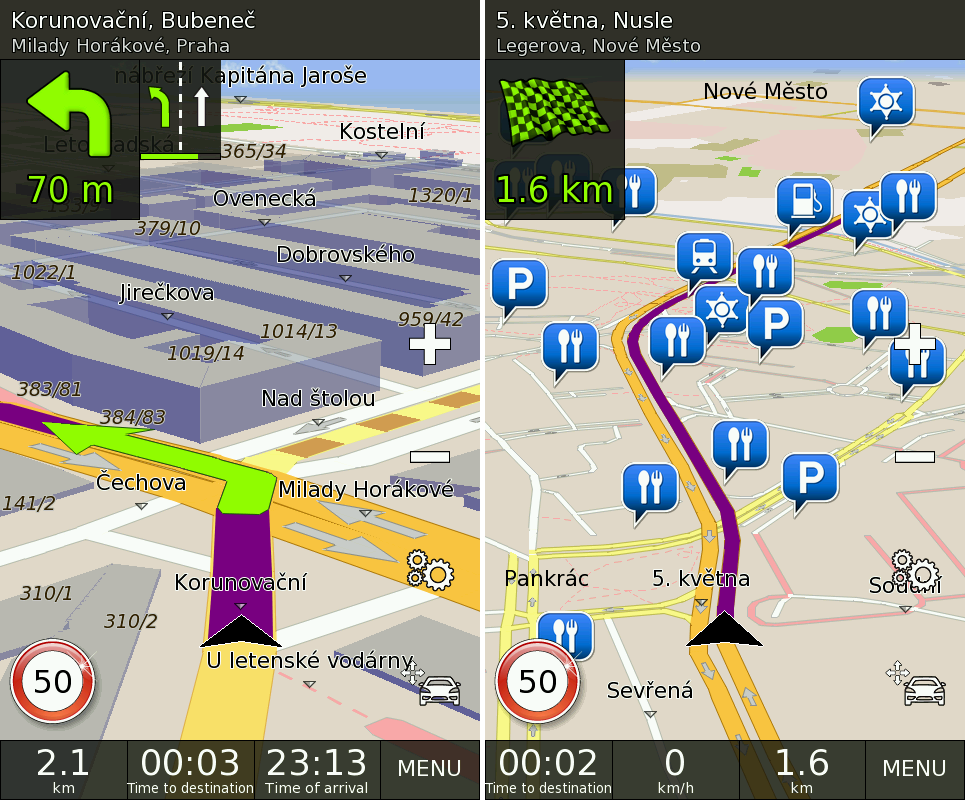
Переименование автономных карт
Вы должны пометить свои автономные карты. Это упрощает идентификацию разных карт, если вам нужно удалить старые карты, чтобы освободить место для хранения. Вы можете переименовать автономные карты, перейдя на Офлайн-карты (см. шаги 4 и 5 процесса загрузки) и выполните следующие действия:
- Найдите автономную карту, которую вы хотите переименовать, и коснитесь трех точек справа от сведений о карте. Это вызывает всплывающее окно с параметрами управления.
- Выберите Переименовать .
2 изображения
- Введите имя, которое вы хотите использовать для своей офлайн-карты. Лучше всего сделать его конкретным и легко запоминающимся, особенно если вы планируете загрузить несколько карт в одной и той же области.
- Нажмите Сохранить , чтобы сохранить новое имя для вашей автономной карты.

Автоматическое обновление офлайн-карт
Офлайн-карты должны постоянно обновляться. Хотя Карты Google позволяют обновлять карты вручную, если у вас нет ограниченного доступа в Интернет, имеет смысл разрешить автоматическое обновление загруженных карт. Чтобы включить автоматическое обновление, перейдите на страницу Автономные карты и выполните следующие действия:
- На странице Автономные карты коснитесь значок шестеренки в правом верхнем углу, чтобы открыть настройки автономных карт . На этой странице есть параметры, которые вы можете включить или отключить.
- Чтобы Google периодически обновлял ваши карты, включите Автообновление автономных карт в верхней части страницы.
2 изображения
Вот и все. Ваши карты будут автоматически обновлены. Больше не нужно беспокоиться о том, является ли карта самой последней и самой точной.
Сетевые опции офлайн-карт
Обновите настройки сети, чтобы автономные карты обновлялись только тогда, когда вы этого хотите. Находясь на странице Настройки автономных карт , выполните следующие действия:
- Найдите и коснитесь параметра Настройки загрузки , чтобы отобразить всплывающее окно с параметрами загрузки.
- Если вы хотите, чтобы карты загружались при подключении к Wi-Fi, нажмите Настройки загрузки и выберите Только через Wi-Fi . Это касается карт, загружаемых вручную, и автоматических обновлений.
2 Изображения
- Если вам нужно, чтобы офлайн-карты загружались через мобильную сеть, выберите Через Wi-Fi или мобильную сеть .
- Нажмите Сохранить , чтобы применить изменения.
Обновление настроек хранения офлайн-карт
Если у вас есть телефон с расширением microSD, Google позволяет сохранять офлайн-карты в расширяемом хранилище. Чтобы включить хранилище microSD для автономных карт, перейдите на страницу Автономные карты и выполните следующие действия:
Чтобы включить хранилище microSD для автономных карт, перейдите на страницу Автономные карты и выполните следующие действия:
- Найдите и коснитесь параметра с надписью Настройки хранилища , чтобы открыть всплывающее окно выбора хранилища.
2 Изображения
- Выберите SD-карту , чтобы перейти на хранилище microSD для автономных карт. Карты Google показывают, сколько места осталось на вашей SD-карте и внутренней памяти, чтобы вы могли принять обоснованное решение.
- После выбора предпочтительного места хранения нажмите Сохранить , чтобы закрыть всплывающее окно.
Пока на На странице настроек офлайн-карт вы заметите параметр, которого мы не коснулись: Автоматически загружать рекомендуемые карты . После включения этой функции Карты автоматически загружают карты, которые, по мнению Google, вы можете использовать. Он использует часто посещаемые места, а также ваш домашний и рабочий адреса, чтобы определить, какие карты загружать.
Он использует часто посещаемые места, а также ваш домашний и рабочий адреса, чтобы определить, какие карты загружать.
Мы не трогали этот параметр, потому что любой параметр, над которым у вас нет прямого контроля, никогда не будет настолько надежным, как должен быть. Если вам нужны автономные карты для вашего рабочего или домашнего района, загрузите эти карты вручную с помощью описанного выше процесса.
Как удалить неиспользуемые офлайн-карты
Теперь вы загрузили офлайн-карты и настроили их для автоматического обновления, как и когда вам удобно. Когда вы закончите свое путешествие или переедете в новый город или город, вы можете не захотеть, чтобы эти неиспользуемые карты занимали место в хранилище. Размер большинства офлайн-карт не превышает 100 МБ, поэтому вы можете сохранить их на случай повторного посещения этого места. Однако, если у вас мало памяти, вот как их удалить.
Чтобы удалить офлайн-карты, перейдите на страницу «Офлайн-карты» (шаг 5 в разделе 9). 0277 Как загрузить Google Maps раздел этого руководства) в приложении Google Maps и выполните следующие действия:
0277 Как загрузить Google Maps раздел этого руководства) в приложении Google Maps и выполните следующие действия:
- Найдите карту, которую хотите удалить, и коснитесь трех точек справа от информации о карте, чтобы открыть всплывающее окно управления .
- Во всплывающем окне управления нажмите Удалить . Откроется другое всплывающее окно с запросом на подтверждение удаления карты.
- Нажмите Да , чтобы удалить автономную карту.
2 Изображения
Заблудиться больше не является оправданием для отказа от путешествия
Заблудиться в новом городе или штате — отстой. Но иногда это приключение. Пока вы знаете, что находитесь в безопасности, заблудившись, вы сможете открыть для себя новые места и лучше узнать свою страну. Офлайн-карты могут выступать в качестве подстраховки, когда вы хотите исследовать, не рискуя заблудиться в опасном месте.


 Проще всего искать достопримечательности или города.
Проще всего искать достопримечательности или города.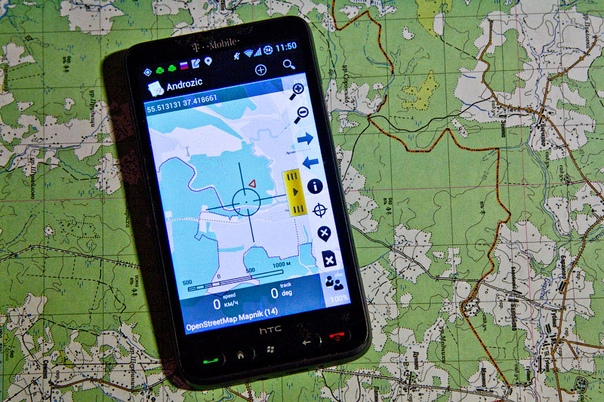

Ваш комментарий будет первым